电脑无法启动可能有多种原因,以下是一些常见的问题和解决方法:
1.硬件问题:
电源问题:确保电脑已正确连接到电源,电源插头和插座没有问题。
电池问题:如果是笔记本电脑,请检查电池是否充满电或需要更换。
硬件故障:如内存条、硬盘、显卡等硬件可能出现故障,尝试重新插入或更换硬件。
2.软件问题:
启动项过多:过多的启动项可能导致电脑启动缓慢或无法启动,尝试进入安全模式禁用不必要的启动项。
病毒或恶意软件:病毒或恶意软件可能导致系统不稳定或无法启动,尝试使用杀毒软件进行扫描和清除。
系统文件损坏:系统文件损坏可能导致系统无法启动,尝试使用系统修复工具进行修复。
3.其他问题:
BIOS设置:不正确的BIOS设置可能导致系统无法启动,尝试恢复默认设置。
硬件兼容性:新安装的硬件可能与现有硬件不兼容,尝试移除新安装的硬件。
4.进一步检查:
听声音:启动电脑时注意听是否有异常声音,如风扇声、硬盘声等。
看指示灯:检查电脑各硬件的指示灯是否正常亮起。
闻气味:闻一闻电脑是否有烧焦的味道,如果有可能是硬件故障。
如果以上方法都无法解决问题,建议联系专业的电脑维修人员进行检查和维修。我的电脑怎么打不开啦?是不是你也遇到了这样的烦恼?别急,让我带你一步步排查,找出电脑打不开的“罪魁祸首”,让你轻松解决这个头疼的问题!
电源问题,你检查了吗?
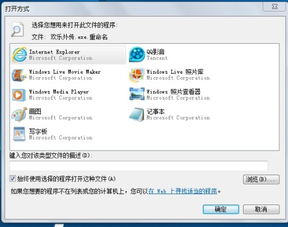
电脑打不开,最常见的原因就是电源问题。你有没有仔细检查一下电源线和插座呢?有时候,电源线插得不太牢固,或者插座本身就有问题,这可都是导致电脑无法启动的“元凶”哦!
笔记本的电池,你注意到了吗?
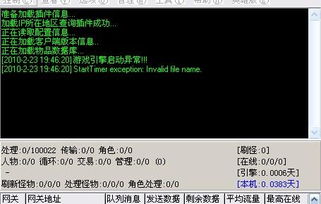
如果你的电脑是笔记本,别忘了检查一下电池哦。有时候,电池电量不足,也会导致电脑无法开机。你可以尝试把电源适配器直接插到电脑上,看看能否开机。如果还是不行,那就得往下看了。
显示器,你检查了吗?
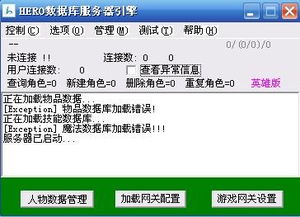
显示器的问题也不能忽视。有时候,电脑其实是正常启动的,但显示器却没有信号。你可以试着将显示器的电源线拔掉再插上,看看有没有改善。如果你使用的是独立显示器,也可以尝试用另一根线连接,或者直接换一台显示器试试看。
硬件故障,你排查了吗?
接下来,还有可能是硬件故障。比如说,内存条松动了,这种情况也比较常见。你可以打开电脑主机,仔细检查一下内存条。把它拔出来,重新插紧,确保接触良好。顺便也可以清理一下主机内部的灰尘,长时间不清理的话,灰尘会影响散热,甚至导致硬件故障。
硬盘问题,你留意了吗?
如果你的电脑在开机时发出异响,或者出现蓝屏提示,那可能就是硬盘出问题了。你可以尝试进入BIOS设置,看看硬盘是否被识别。如果没有被识别,那可能就需要更换硬盘了。虽然听起来有点麻烦,但如果数据重要的话,可以考虑找专业人士进行数据恢复。
软件问题,你考虑了吗?
除了硬件问题,软件方面的问题同样值得关注。有时候,系统文件损坏也会导致电脑无法启动。你可以尝试进入安全模式,看看能否解决问题。如果安全模式下电脑能正常启动,那么很可能是软件问题导致的。
小白用户,你害怕了吗?
其实,打开机箱检查硬件问题并没有那么可怕。你只需要断开电源,然后小心拆开机箱,检查内存条和显卡是否牢固。如果有不太熟悉的地方,可以看一下说明书,或者在网上查查教程,慢慢来,一步步搞定。
专业人士,你信任了吗?
当然,如果自己实在无法解决,也可以选择找专业人士帮忙。虽然可能需要花一些钱,但如果问题严重,早一点发现总是好的。
电脑打不开,你还有其他方法吗?
1.重装系统:如果你确定是软件问题导致的电脑打不开,可以尝试重装系统。找一个空白U盘,打开小白一键重装系统软件,进行后续操作。
2.释放电池静电:如果电脑线路连接没问题的话,我们可以尝试释放电池静电法。拔掉主机电源,然后按几次主机电源开关键。
3.进入BIOS设置:如果电脑无法启动,可以尝试进入BIOS设置。在BIOS设置中,可以检查硬件设备是否正常,或者尝试恢复出厂设置。
4.检查电源适配器:如果你的电脑是笔记本,可以尝试更换电源适配器,看看是否能解决问题。
5.检查内存条和显卡:如果电脑无法启动,可以尝试拔掉内存条和显卡,然后重新插上,确保接触良好。
电脑打不开的问题并不复杂,只要我们耐心排查,就能找到解决问题的方法。希望这篇文章能帮到你,让你的电脑重新焕发生机!